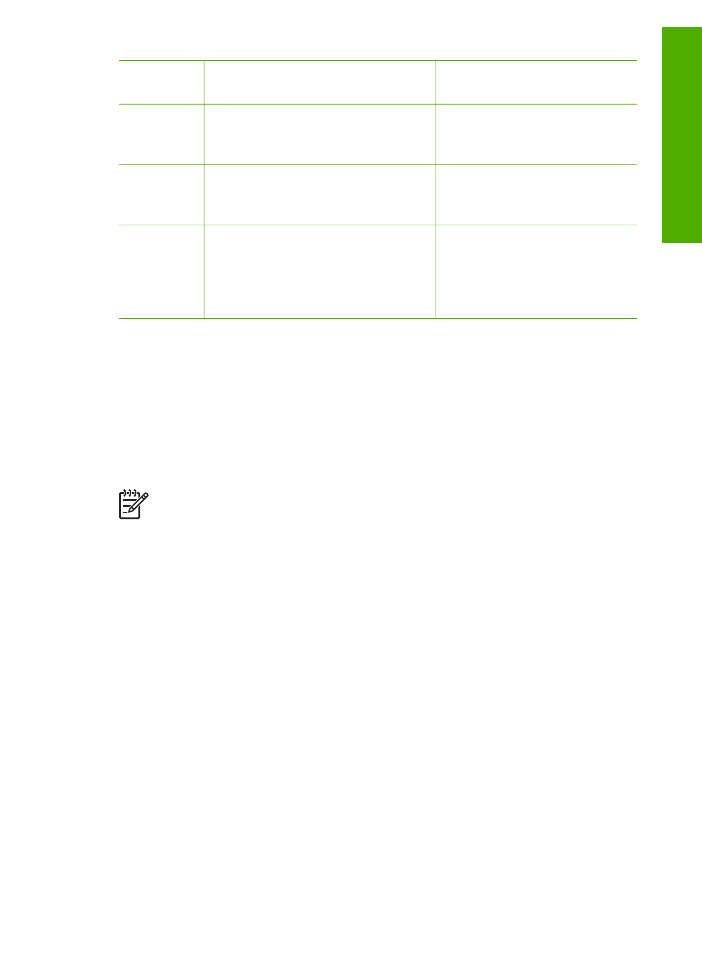
Verwenden der Software
Mit Hilfe der Software HP Photosmart (Windows) oder HP Photosmart Mac (Mac)
können Sie auf viele Funktionen zugreifen, die über das Bedienfeld nicht verfügbar
sind.
Die Software wird bei der Einrichtung des HP All-in-One auf Ihrem Computer
installiert. Weitere Informationen finden Sie in den Einrichtungsanweisungen, die dem
Gerät beiliegen.
Hinweis
Windows: Wenn Sie die minimale Installation der Software
HP Photosmart ausgewählt haben, wird anstelle der Vollversion
HP Photosmart Premier die Anwendung HP Photosmart Essential installiert.
HP Photosmart Essential wird für Computer mit begrenzter Speicherkapazität
empfohlen. HP Photosmart Essential verfügt über grundlegende Funktionen
zur Fotobearbeitung und nicht über die gesamten Standardfunktionen, die bei
der vollständigen Installation von HP Photosmart Premier verfügbar sind.
Sofern nicht anders angegeben, beziehen sich alle Verweise auf die Software
in diesem Handbuch und in der Online-Hilfe auf beide Versionen von
HP Photosmart.
Der Zugriff auf die Software ist je nach Betriebssystem unterschiedlich. So wird
beispielsweise auf einem Windows-Computer die Software HP Photosmart über das
Programm
HP Solution Center
aufgerufen. Auf einem Macintosh-Computer erfolgt
der Zugriff auf die Software HP Photosmart Mac über das Fenster HP Photosmart
Studio. Der Einstiegspunkt dient als Startpunkt für die Software und die zugehörigen
Dienste.
(Fortsetzung)
Benutzerhandbuch
11
Übersicht
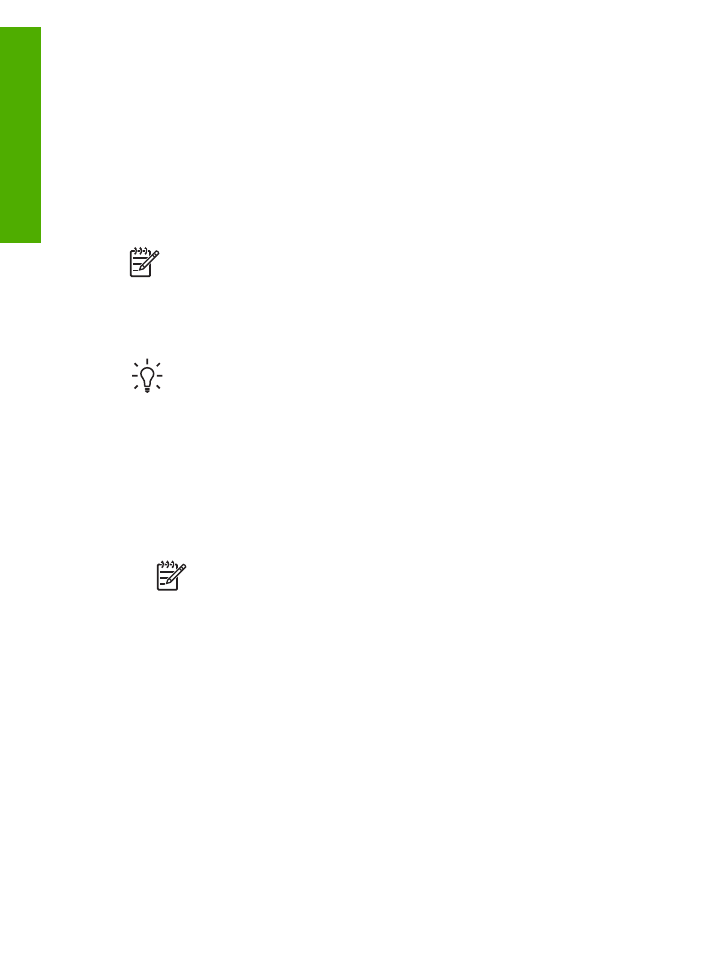
So öffnen Sie die Software HP Photosmart auf einem Windows-Computer:
1.
Führen Sie einen der folgenden Schritte durch:
–
Doppelklicken Sie auf dem Desktop eines Windows-Computers auf das
Symbol
HP Solution Center
.
–
Doppelklicken Sie ganz rechts in der Windows-Taskleiste auf das Symbol
HP Digitale Bildbearbeitung
.
–
Klicken Sie in der Taskleiste auf
Start
,
Programme
bzw.
Alle Programme
,
HP
und
HP Solution Center
.
2.
Wenn mehrere HP Geräte installiert sind, wählen Sie die Registerkarte des
HP All-in-One aus.
Hinweis
Auf einem Windows-Computer hängen die Funktionen, die in
HP Solution Center
verfügbar sind, von den installierten Geräten ab.
HP Solution Center
wird angepasst, so dass nur die Symbole angezeigt
werden, die dem ausgewählten Gerät zugeordnet sind. Wenn das
ausgewählte Gerät nicht mit einer bestimmten Funktion ausgestattet ist, wird
das Symbol dieser Funktion nicht in
HP Solution Center
angezeigt.
Tipp
Wenn im
HP Solution Center
auf Ihrem Computer überhaupt keine
Symbole angezeigt werden, ist möglicherweise bei der Installation der
Software ein Fehler aufgetreten. Deinstallieren Sie in diesem Fall die Software
HP Photosmart unter Windows über die Systemsteuerung und installieren Sie
sie erneut. Weitere Informationen finden Sie in der Online-Hilfe für den HP All-
in-One.
So öffnen Sie die Software HP Photosmart Mac auf einem Macintosh-Computer:
1.
Klicken Sie im Dock auf das Symbol HP Photosmart Studio.
Das Fenster HP Photosmart Studio wird geöffnet, in dem Sie Ihre Fotos
verwalten, bearbeiten und weitergeben können.
Hinweis
Auf einem Macintosh-Computer hängen die Funktionen, die in
der Software HP Photosmart Mac verfügbar sind, vom ausgewählten
Gerät ab.
2.
Klicken Sie in der Taskleiste von HP Photosmart Studio auf
Geräte
.
Das Fenster
HP Geräte-Manager
wird geöffnet.
3.
Klicken Sie im Bereich
Gerät wählen
auf das Symbol des HP All-in-One.
Sie können nun scannen, Kopien erstellen und verschiedene
Wartungsmaßnahmen durchführen (z. B. den Tintenstand der Druckpatronen
überprüfen).
Kapitel 1
12
HP Officejet 6300 All-in-One Series
Übersicht
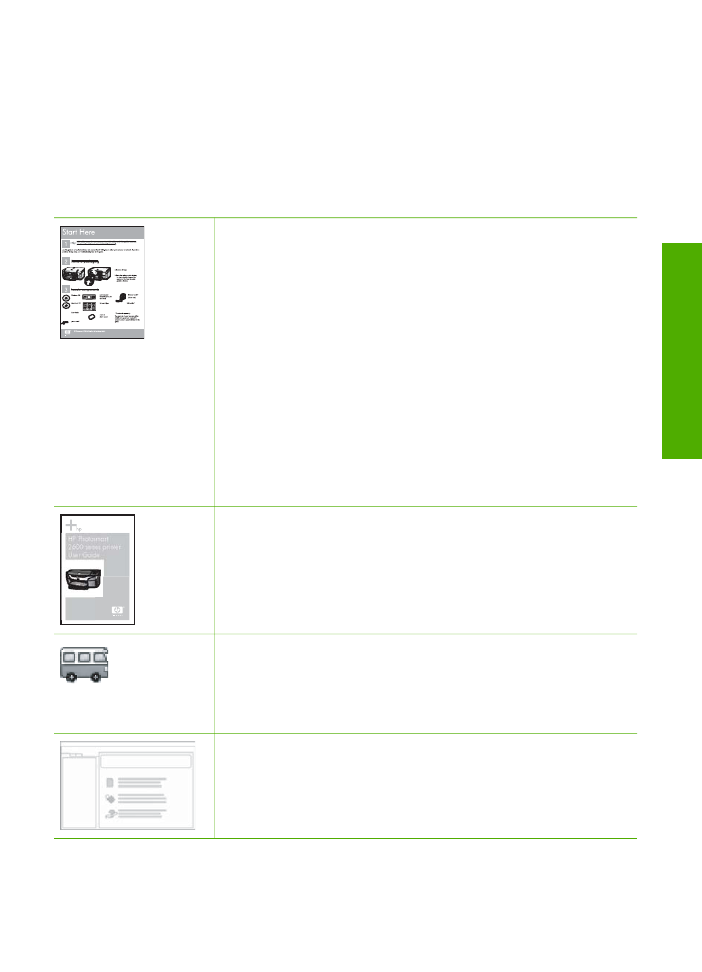
2